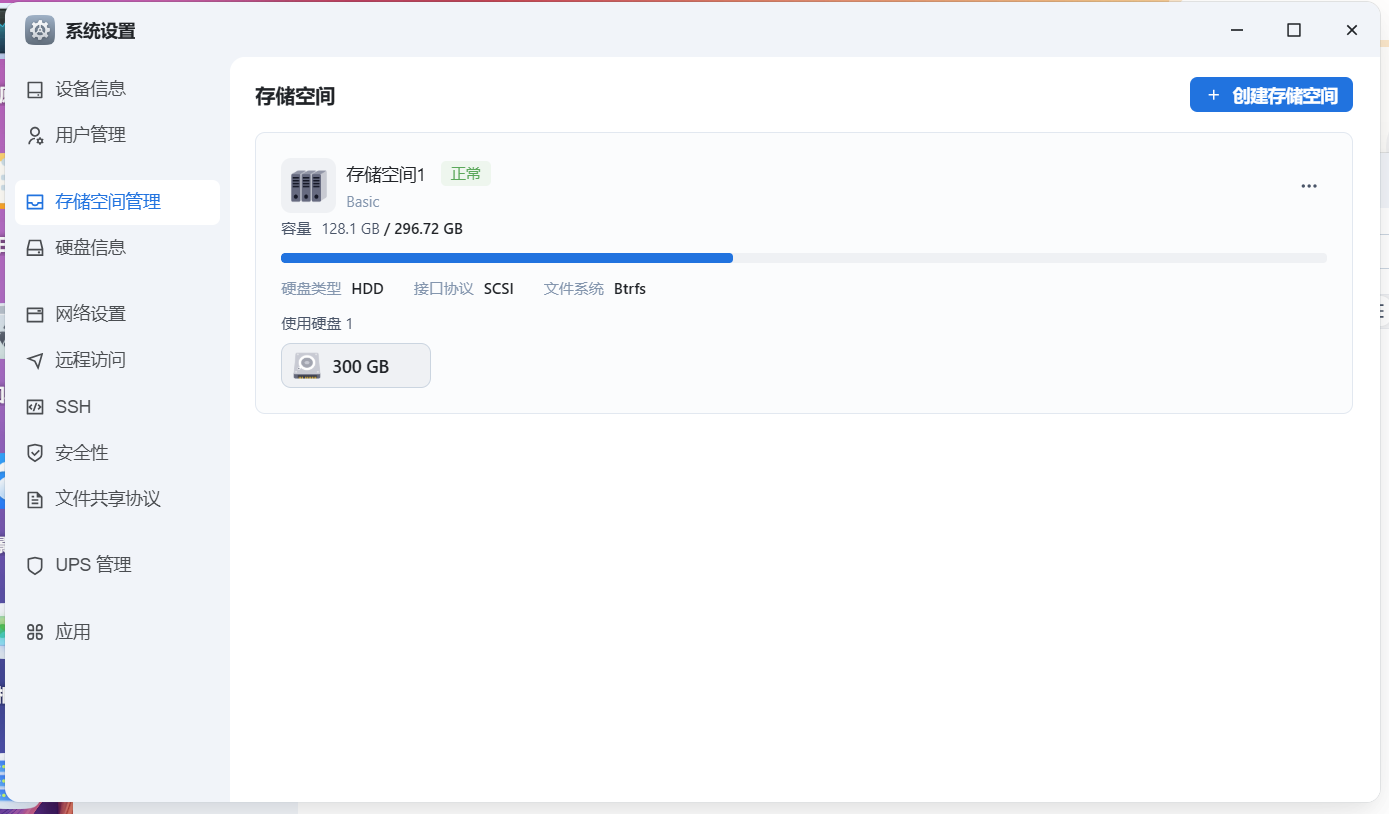[i=s] 本帖最后由 zyxg 于 2025-1-23 16:56 编辑 [/i]<br />
<br />
使用场景
之前在esxi虚拟机里安装了飞牛OS,给系统盘分配了60G,数据盘分配了200G,但是目前数据盘已经使用了150G,所以在esxi中将数据盘修改为300G,登录飞牛发现已经识别到了,但是可用还是只有200G
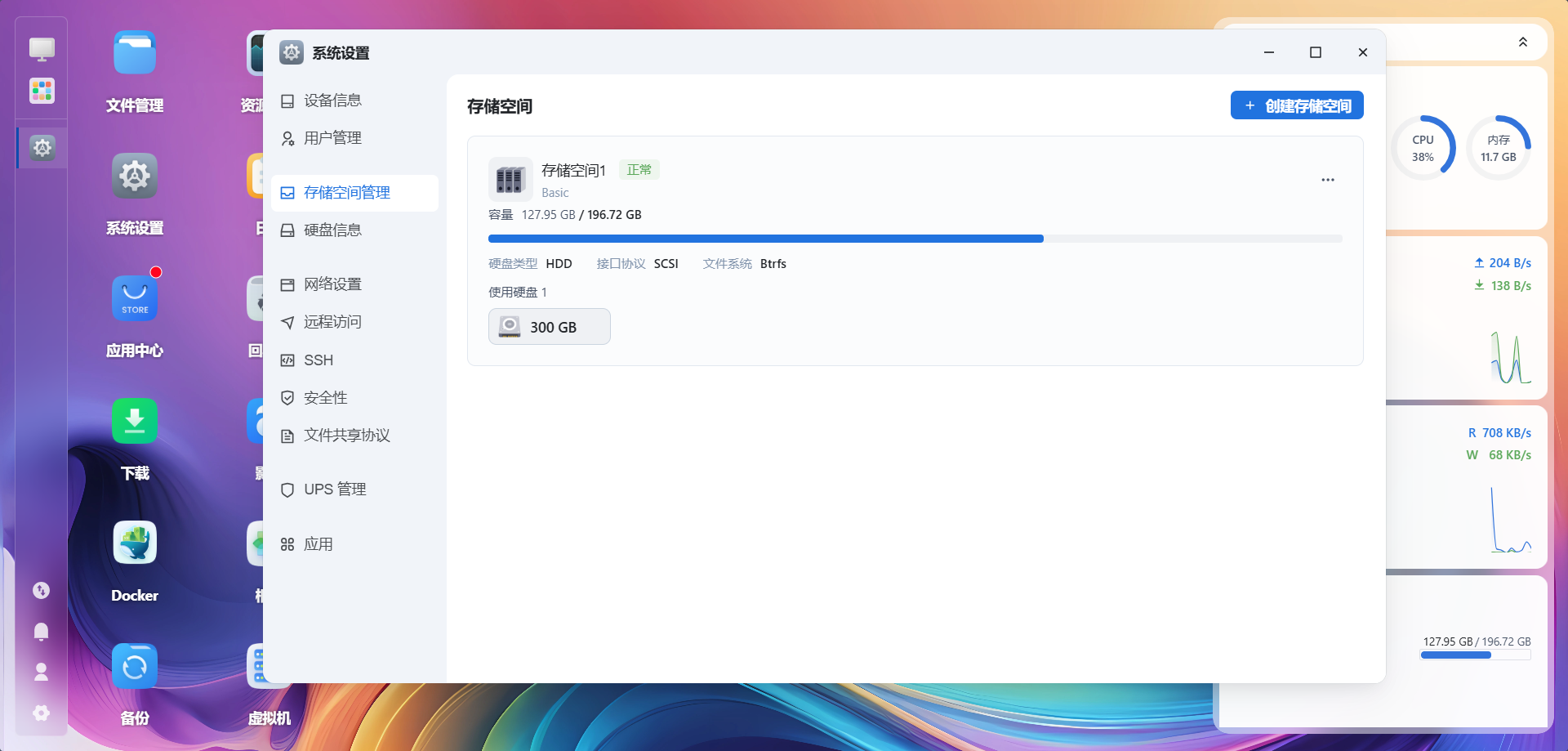
数据无价,建议先给虚拟机拍个快照再操作
1、在飞牛设置界面启用启用SSH,然后使用xshell链接,并输入sudo -i切换到管理员账号
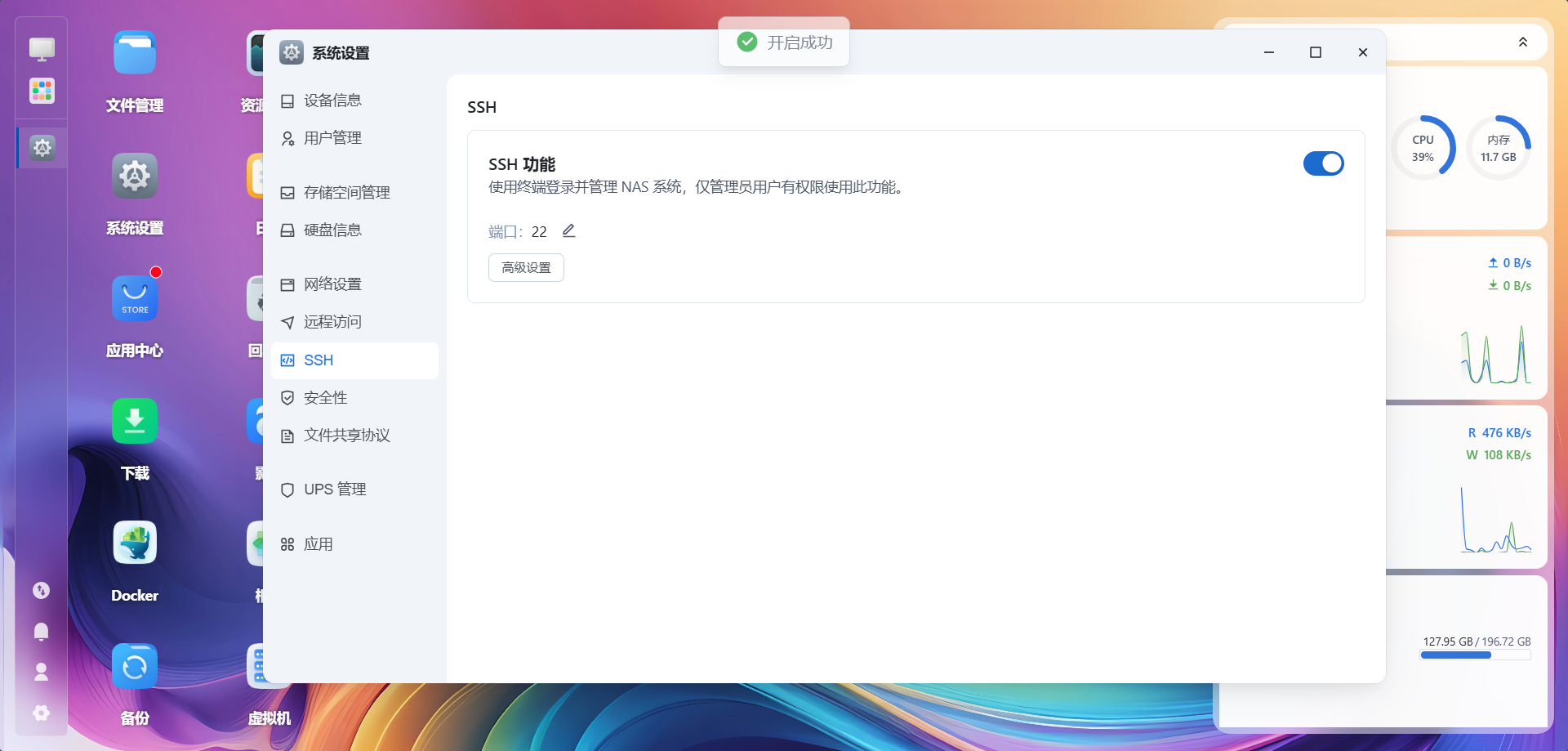
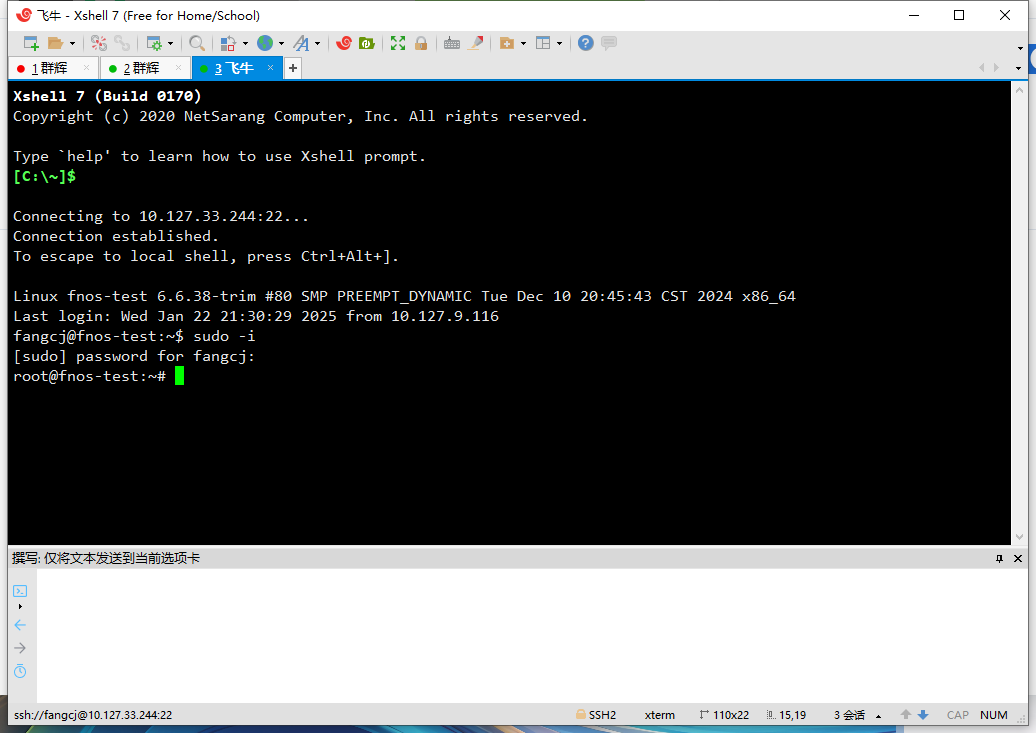
2、使用sudo fdisk -l查询磁盘信息得到相关内容如下,/dev/sdb1当前可用是200G
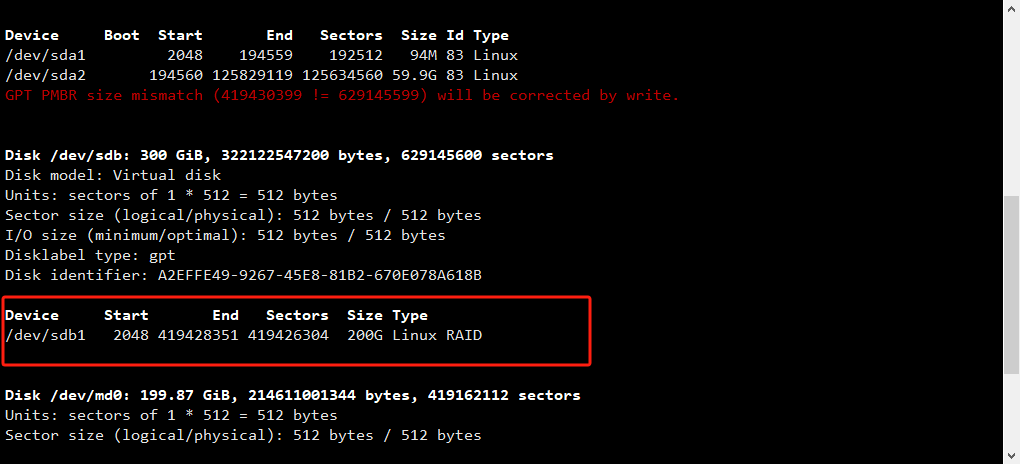
3、使用 sudo fdisk /dev/sdb编辑分区表,输入 p查询当前分区表,然后使用 d命令删除分区,n命令新建分区(不删除原有的LVM标记),t命令修改分区类型。
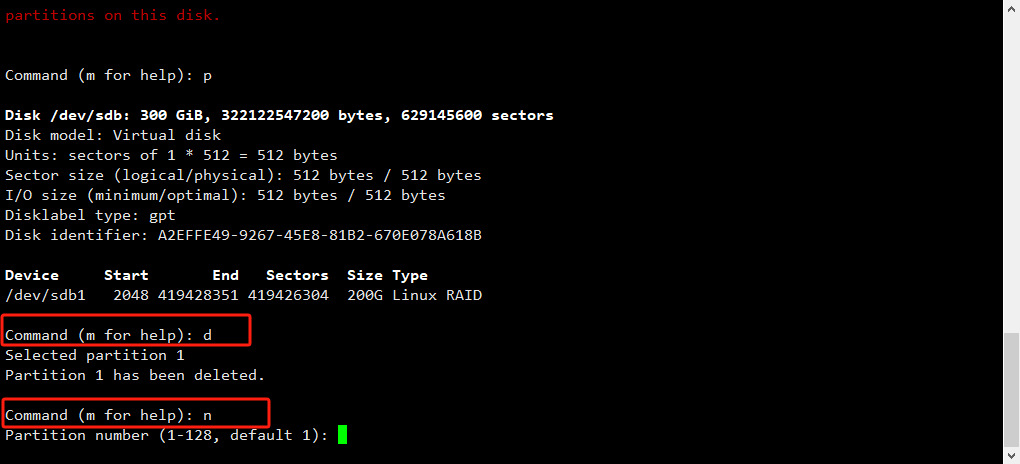
Partition number (1-128, default 1):
分区号(1 - 128,默认值为 1):
First sector (34-629145566, default 2048):
Last sector, +/-sectors or +/-size{K,M,G,T,P} (2048-629145566, default 629143551):
第一个扇区(34 - 629145566,默认值 2048):
最后一个扇区,正负扇区数或正负大小{K,M,G,T,P}(2048 - 629145566,默认值 629143551)
Created a new partition 1 of type 'Linux filesystem' and of size 300 GiB.
Partition #1 contains a linux_raid_member signature.
创建了一个新的分区 1,类型为“Linux 文件系统”,大小为 300 GiB。
分区 #1 包含一个 linux_raid_member 标识。
以上默认即可
Do you want to remove the signature? [Y]es/[N]o: n
您想要删除签名吗?[Y] 是/[N] 否:n
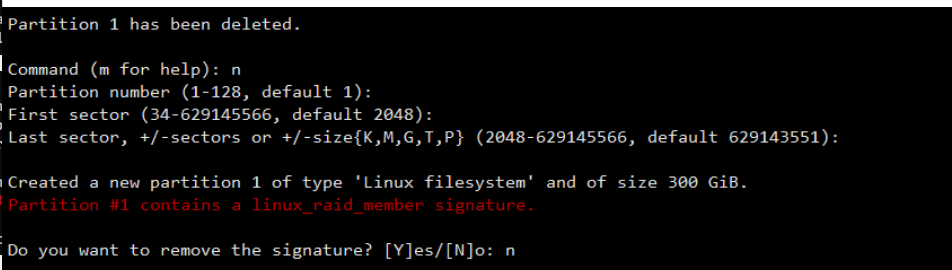
t命令修改分区类型,输入t,然后输入42(将分区表类型改为Linux RAID ),然后w保存退出
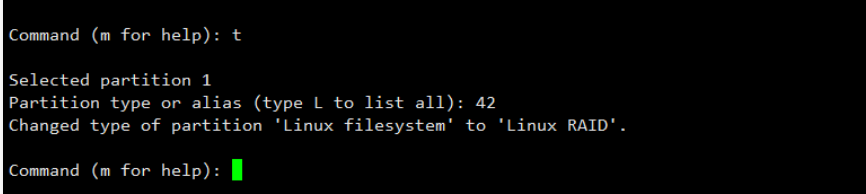
4、扩展PV
首先,输入lsblk,查看分区,md0是199g,
输入sudo mdadm --grow /dev/md0 --size=max 扩展 RAID 阵列,然后输入再sudo pvresize /dev/md0调整物理卷 这样pv就能调整成功了
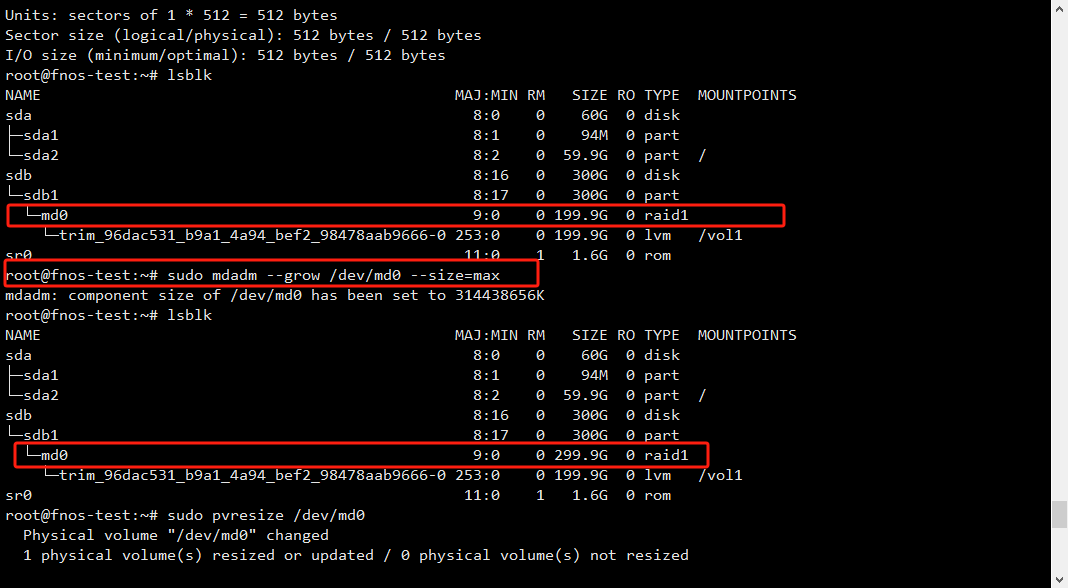
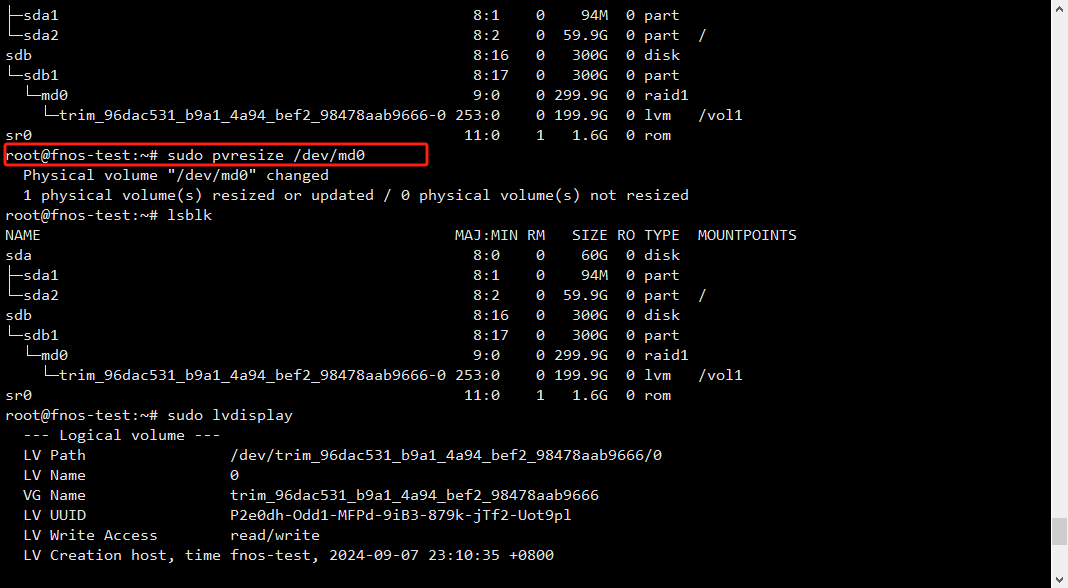
5、扩容LV
使用 sudo lvdisplay查看当前LV
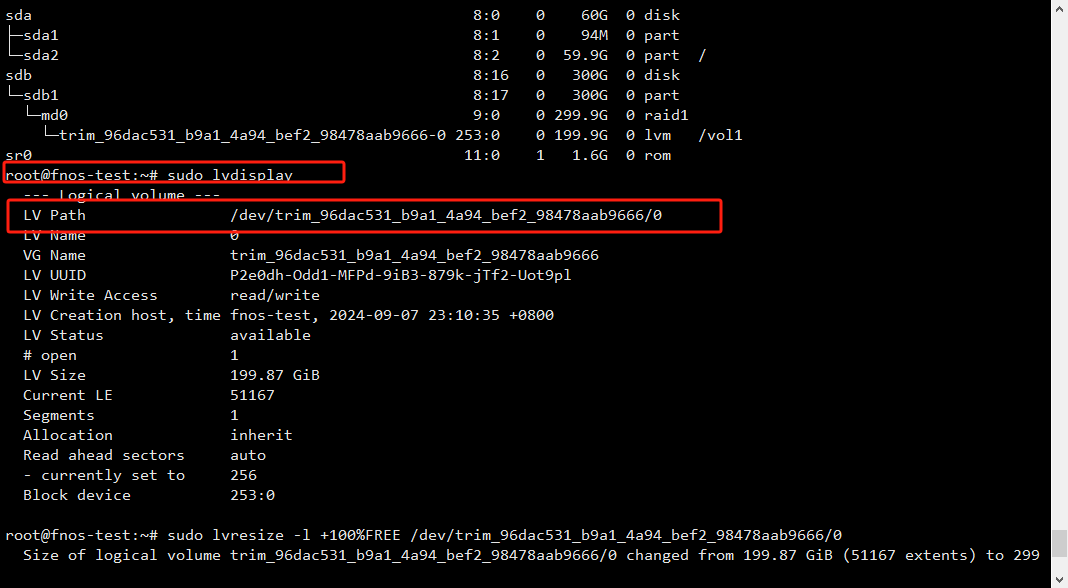
将当前LV扩容,扩容的大小为所属的VG的所有空余空间,命令为 sudo lvresize -l +100%FREE /dev/trim_96dac531_b9a1_4a94_bef2_98478aab9666/0
输入 sudo lvdisplay
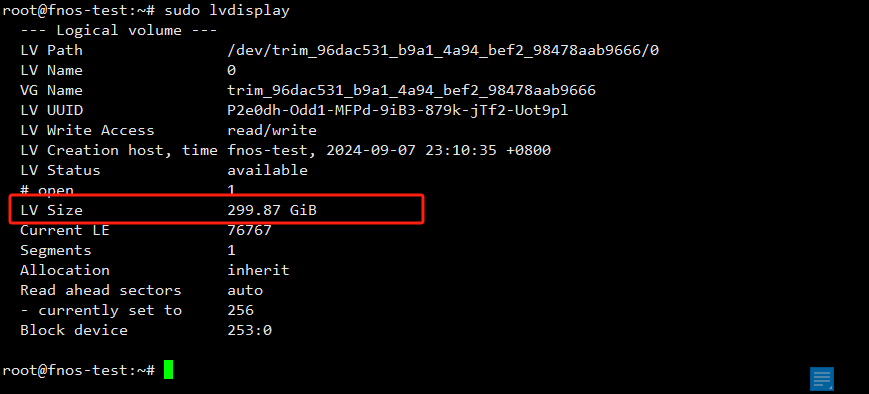
至此,LV扩容成功
6、调整文件系统
在完成上述操作后,我们再次查看nas的web界面发现仍未扩容,原因是虽然LV扩容成功,但文件系统仍旧没有使用扩容的空间。我们可以使用 df -h查看,(忘记截图了,这里使用已经扩容的图)
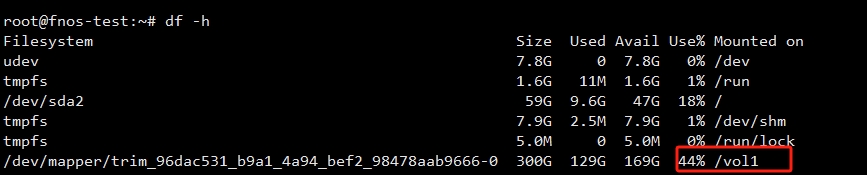
这里,我的存储空间使用btrfs,因此命令为 sudo btrfs filesystem resize max /vol1
之后使用 df -h查看,此时再回到web界面查看发现扩容成功~